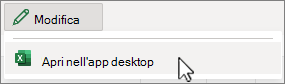Ecco alcuni suggerimenti da usare quando le tabelle pivot non vengono ordinate come previsto:
-
Fare clic con il pulsante destro del mouse sull'intestazione della colonna da ordinare. Quindi selezionare Ordina > Altre opzioni di ordinamento. Selezionare Crescente o Decrescente. Scegliere quindi il campo in base al quale ordinare nell'elenco a discesa.
-
Selezionare una cella nella tabella pivot, quindi nella scheda Analizza tabella pivot selezionare
Per altre informazioni sull'ordinamento, vedere Ordinare i dati in una tabella pivot o in un grafico pivot.
Ecco alcuni suggerimenti da usare quando le tabelle pivot non vengono ordinate come previsto:
-
Premere CTRL+clic sull'intestazione della colonna da ordinare. Quindi selezionare Ordina > Altre opzioni di ordinamento. Selezionare Crescente o Decrescente. Scegliere quindi il campo in base al quale ordinare nell'elenco a discesa.
-
Selezionare una cella nella tabella pivot, quindi nella scheda Analizza tabella pivot selezionare
Per altre informazioni, vedere Ordinare i dati in una tabella pivot.
Attualmente non sono disponibili molte opzioni per ordinare una tabella pivot in Excel per il web. Per altre informazioni, vedere Ordinare i dati in una tabella pivot o in un grafico pivot.È tuttavia possibile impostare opzioni e altre caratteristiche nelle tabelle pivot nell'app desktop Excel.
-
Per aprire l'app desktop, nella parte superiore della barra multifunzione selezionare Modifica > Apri nell'app desktop.
Non si ha l'app desktop Excel? Prova o acquista Microsoft 365.